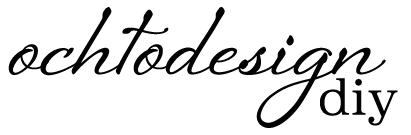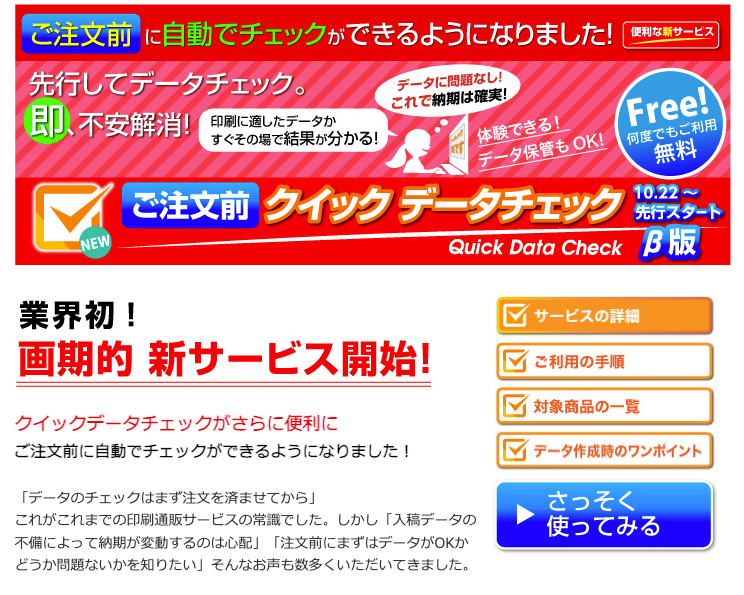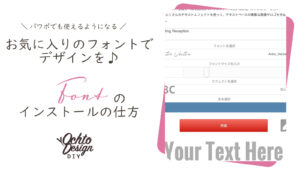プリントパックの場合、入稿前にデータチェックを行うことが出来ます。
入稿の際に同じ作業をすることにはなりますが、注文前に確認してみた方が気がとっても楽になります。
- もちろん、クイックデータチェックから注文にも進むことも可能です
- ログインが必要です
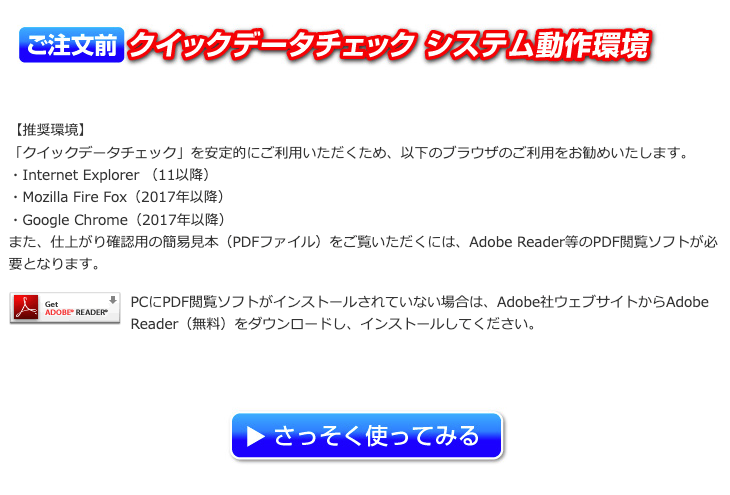
ご注文前クイックデータチェック サービス詳細 | 印刷のことなら印刷通販【プリントパック】 (printpac.co.jp)
基本項目の入力
画面に従い、選択・入力をしていきます。プロフィールブック(A5サイズ・8ページ)を例に進めていきます。
- 商品名
-
「8ページ冊子」など適当なものを入力してください
- 商品カテゴリ
-
カタログ・パンフレット・冊子
- サイズ
-
A5
- ページ数
-
8ページ(データに合わせて)
- 用紙
-
マットコート135kg(希望に合わせて)
- 折り加工
-
中綴じ製本
- ページもの作成データ制作
-
見開き
入力後は次へボタンを押し、データ入稿へ進みます。
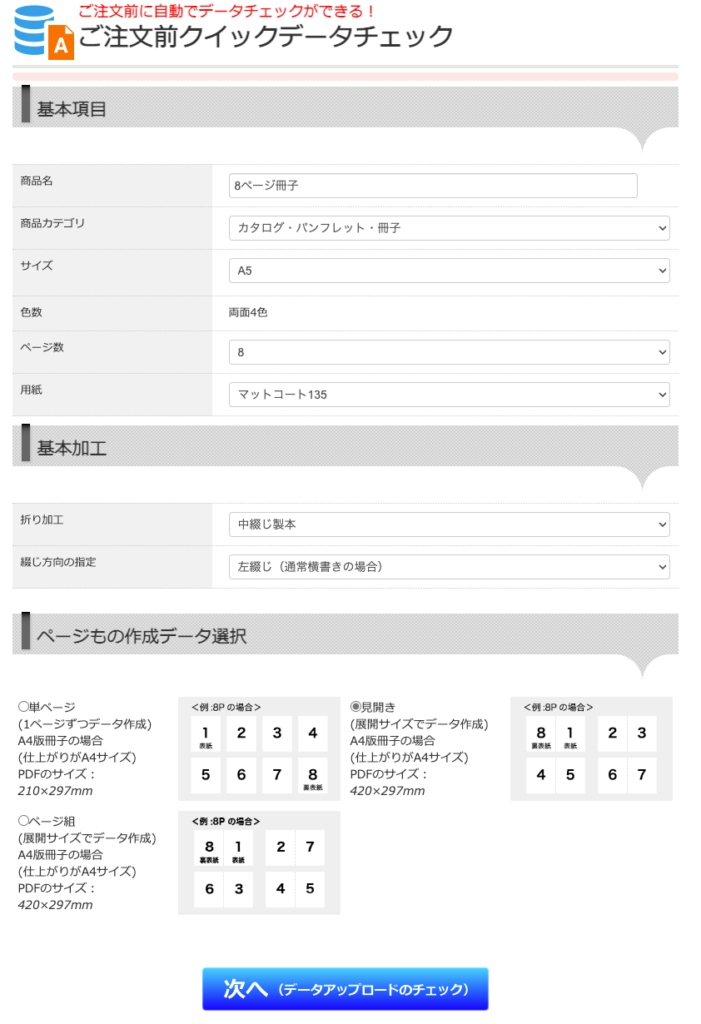
データ入稿
画面が切り替わりますので、データをアップロードする等、流れに沿って進めてください。作業順に画面キャプチャを並べていますが、状況によって変わることもあります。
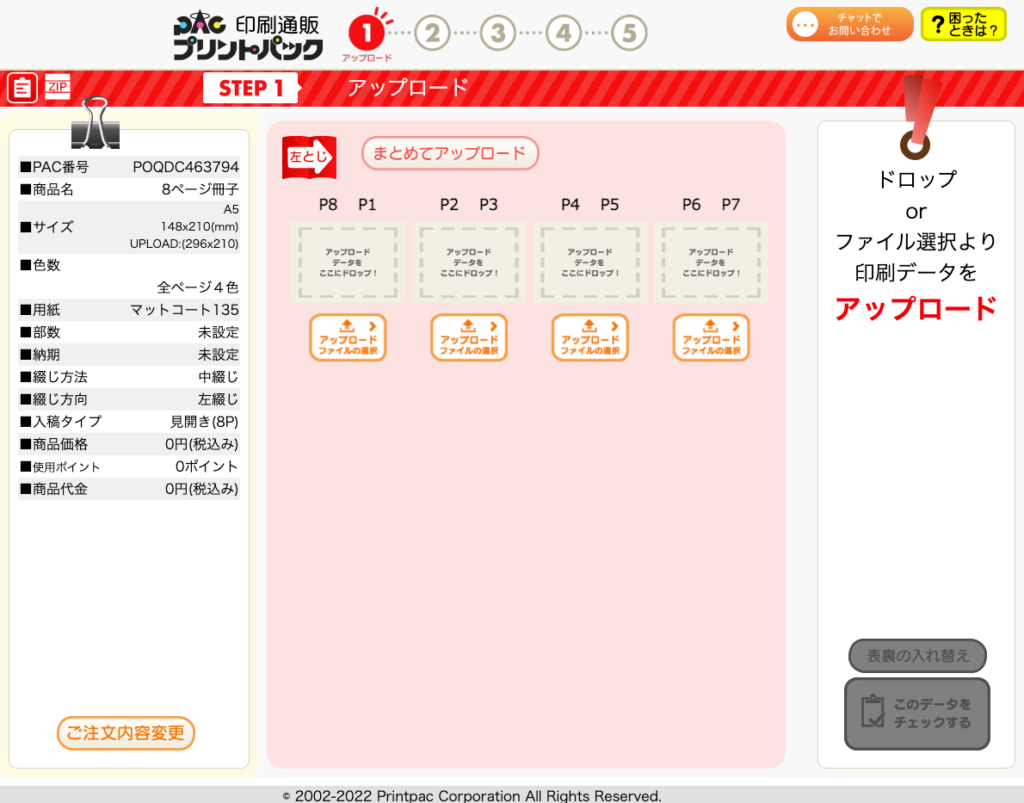
パワーポイントからPDFにした場合は、1つのPDFになっているかと思いますので[まとめてアップロード]ボタンを押してアップロードを進めてください。
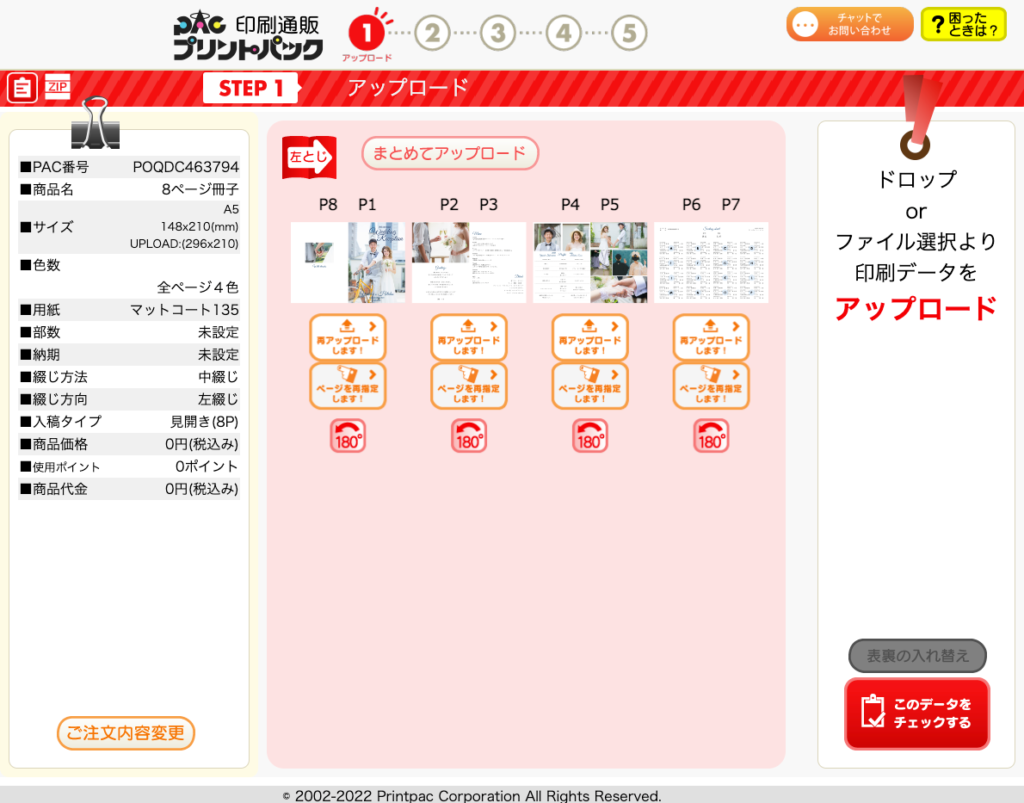
少し待つと各ページのサムネイルが表示されます。[このフェータをチェックする]ボタンをクリックします。
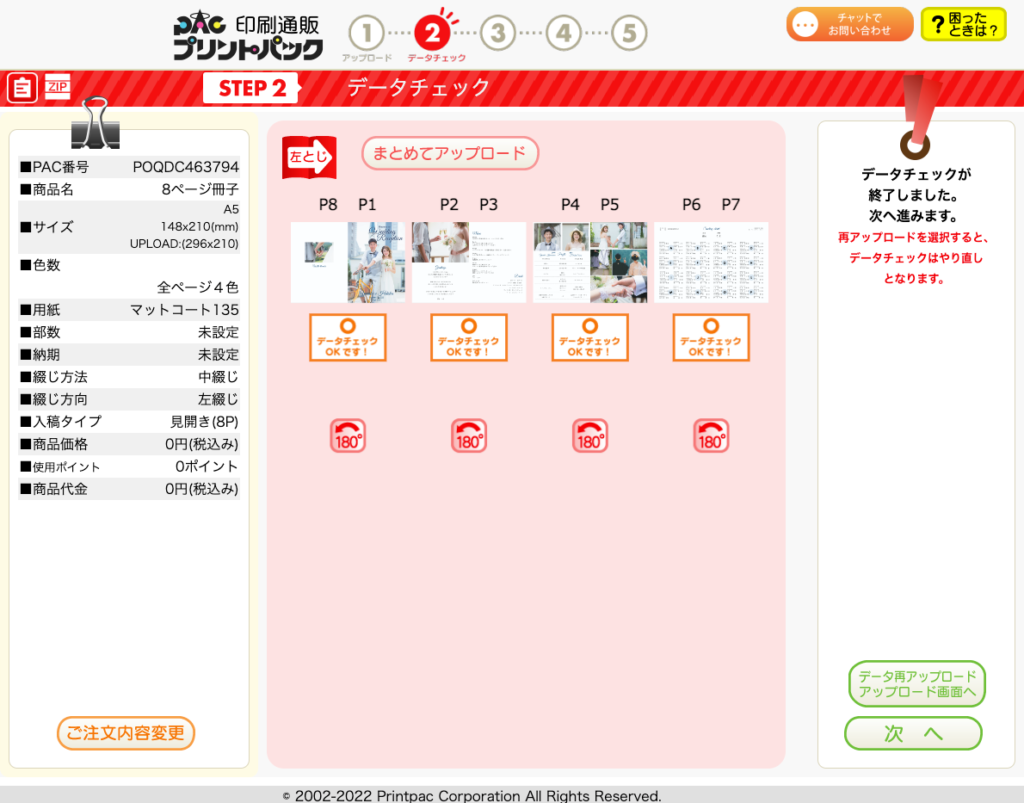
データチェック完了後、次へボタンを押します。
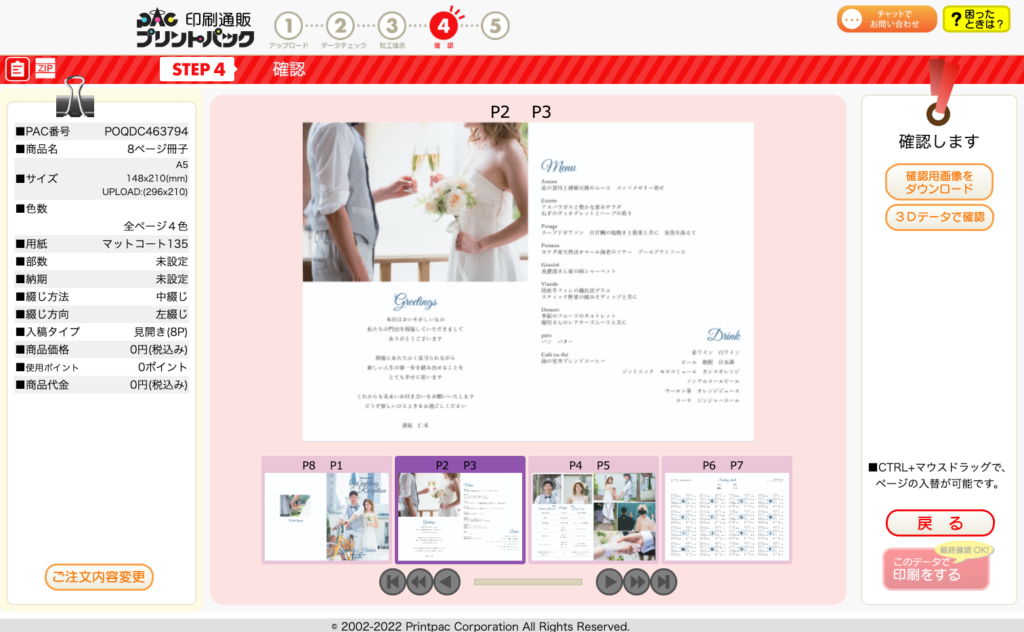
確認ページへと切り替わりますので、それぞれのページを確認します。
このまま注文を進めてもいいですし、作業を取りやめてもOK。事前にデータチェックができるところは少ないので、安心して発注・入稿作業を進めることができるのは嬉しいですね。
こんな表示が出たら?
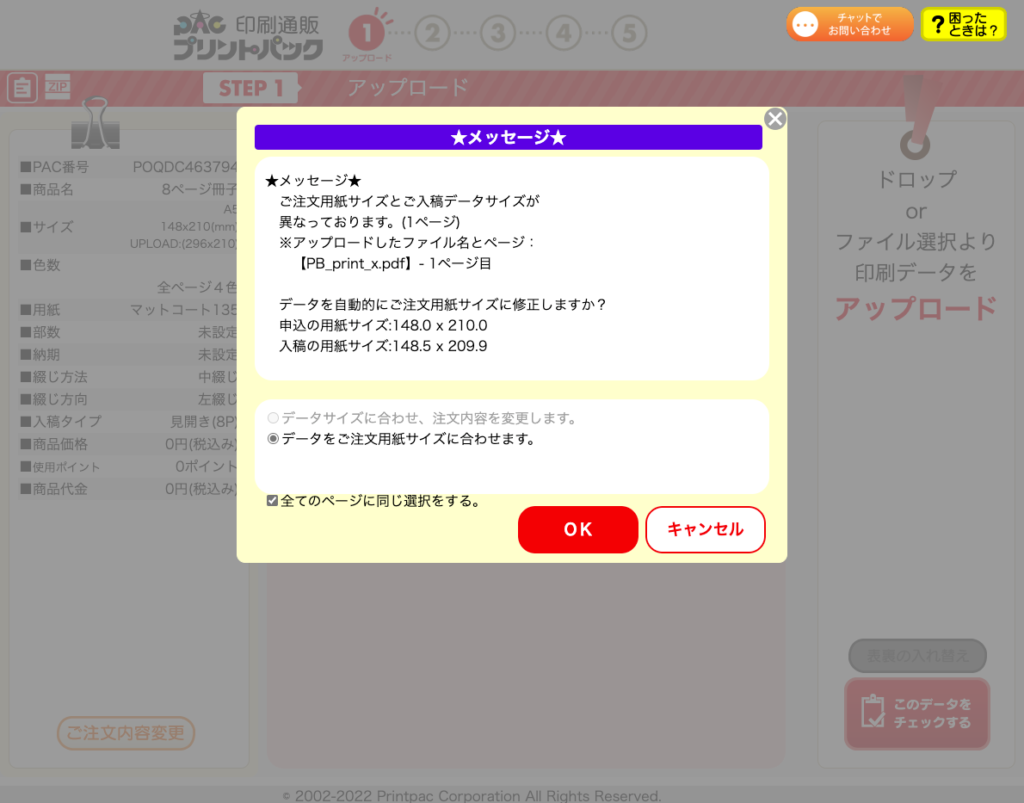
必ずといっていいと思いますが、サイズが異なっていると注意メッセージが出ます。このメッセージが出た場合には「データを注文用紙サイズにあわせる」を選択するまたは選択されていることを確認し、すべてのページに同じ選択をするにチェックを入れ、OKを押します。